Hoe een Facebook-verhaal te maken

Facebook-verhalen kunnen erg leuk zijn om te maken. Hier is hoe je een verhaal kunt maken op je Android-apparaat en computer.

Omdat je je privacy wilt beschermen, doe je dingen zoals het toevoegen van een wachtwoord of patroon aan je Android-apparaat. Het probleem met dit soort beveiligingsmaatregelen is dat iemand je kan zien terwijl je je patroon tekent en later toegang krijgt tot je telefoon.
Aangezien niemand uw vingerafdruk kan kopiëren, is dit de perfecte manier om uw Android-apparaat veilig te houden. Laten we eens kijken hoe het gedaan is.
Een nieuwe vingerafdruk toevoegen aan uw Android Pie-apparaat:
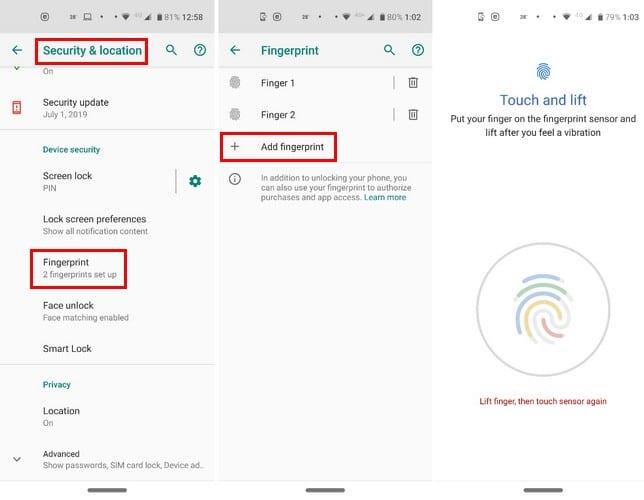
Ga naar Instellingen
Tik op Beveiliging en locatie
Ga naar Vingerafdruk
Voer uw pincode of wachtwoord voor uw apparaat in
Tik op Vingerafdruk toevoegen
De persoon wiens vingerafdruk wordt toegevoegd, moet zijn vinger op de sensor plaatsen. De instructies op het scherm zullen u vertellen dat u uw vinger in verschillende posities moet plaatsen totdat u de OK krijgt.
Als je eenmaal de OK hebt gekregen, ben je klaar om te gaan. Vergeet niet om de vingerafdruk een naam te geven zodra u deze toevoegt door op de standaardnaam te tikken (vingerafdruk 1).
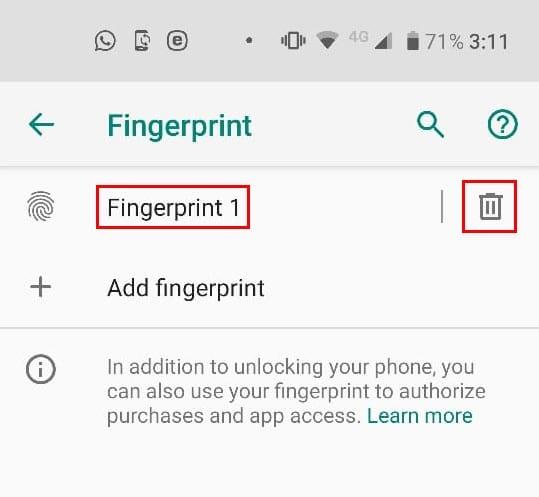
Ben je geen vrienden meer met de persoon wiens vingerafdruk je hebt toegevoegd? Maak je geen zorgen, het gebeurt. Om de vingerafdruk van die persoon te verwijderen, volg je dezelfde stappen als om deze toe te voegen en tik je op het prullenbakpictogram rechts van de vingerafdruk die je wilt wissen.
Door je vingerafdruk als beveiligingsmaatregel te gebruiken, heb je een stuk sneller toegang tot je Android-apparaat. Een ander voordeel is dat u uw telefoon kunt ontgrendelen in een drukke omgeving zonder dat u zich zorgen hoeft te maken dat iemand uw wachtwoord ontdekt. Hoeveel mensen denk je dat je gaat toevoegen?
Facebook-verhalen kunnen erg leuk zijn om te maken. Hier is hoe je een verhaal kunt maken op je Android-apparaat en computer.
Leer hoe je vervelende automatisch afspelende video
Los een probleem op waarbij de Samsung Galaxy Tab A vastzit op een zwart scherm en niet inschakelt.
Lees nu hoe u muziek en video
Wil je e-mailaccounts toevoegen of verwijderen op je Fire-tablet? Onze uitgebreide gids leidt je stap voor stap door het proces, waardoor je e-mailaccounts snel en eenvoudig kunt beheren op je favoriete apparaat. Mis deze must-read tutorial niet!
Een tutorial die twee oplossingen toont om apps permanent te voorkomen dat ze opstarten op je Android-apparaat.
Deze tutorial laat zien hoe je een tekstbericht van een Android-apparaat kunt doorsturen met behulp van de Google Berichten-app.
Heeft u een Amazon Fire en wilt u Google Chrome erop installeren? Leer hoe u Google Chrome kunt installeren via APK-bestand op Kindle-apparaten.
Hoe je spellingscontrole instellingen kunt in- of uitschakelen in het Android-besturingssysteem.
Vraag je je af of je die oplader van een ander apparaat kunt gebruiken met je telefoon of tablet? Deze informatieve post geeft je enkele antwoorden.







